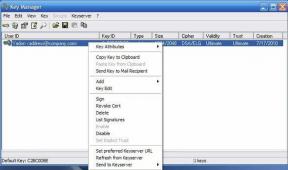Come personalizzare o disabilitare le notifiche LED sul telefono Android
Varie / / November 29, 2021

In realtà, non tutte le notifiche vengono create allo stesso modo. Potresti voler correre al tuo telefono se stavi aspettando una chiamata importante o il tuo telefono la batteria è quasi scarica, ma potrebbe non interessarti molto se non è altro che un'e-mail o un messaggio di testo.
Sfortunatamente, la maggior parte dei dispositivi Android fornisce lo stesso lampeggio di notifica di base per la maggior parte dei tipi di avvisi.
Fortunatamente, ci sono modi semplici per prendere il controllo delle notifiche LED, sia che desideri silenziare completamente le notifiche LED, sia che tu voglia assegnarle codici colore alla luce LED in modo da sapere effettivamente cosa sta succedendo prima di accendere il display.
Allora come si fa? fare di più dalla tua esperienza di notifiche LED? Una rapida ricerca su Google Play rivelerà una miriade di app che possono portare a termine il lavoro, tra cui
Flusso di luce e Responsabile luci. Il problema con molte di queste soluzioni è che spesso richiedono l'accesso root al telefono per funzionare.Se stai cercando una soluzione più semplice e senza root, vorrai sicuramente dare un'occhiata all'app LED Blinker Notifications! Non solo questa app funziona senza root, ma anche l'interfaccia è molto semplice da usare. Ti mostriamo anche come disabilitare completamente questi avvisi LED nel caso in cui diano fastidio.
Iniziare
Prima di prendere l'app LED Blinker Notifications, devi assicurarti di avere un telefono che supporti luci LED multicolori. Se hai un dispositivo più recente di Samsung, HTC, Motorola o LG, probabilmente sei coperto.
Se il tuo dispositivo non supporta più colori? L'unica cosa per cui questa app sarà utile è spegnere completamente le notifiche LED. Ok, quindi ora che sai cosa stai affrontando, è ora di andare su Google Play e scaricare il App LED Blinker Lite.
Sebbene LED Blinker Lite includa il supporto per alcune app, se vuoi o hai bisogno di più, potresti voler controllare il versione professionale. L'app pro costa $ 2,17 nel Play Store e funziona con quasi tutte le app immaginabili.
Personalizzazione dei colori con LED Blinker Lite
Una volta avviata l'app, dovresti essere immediatamente accolto da una semplice interfaccia divisa in diverse sezioni a schede. L'unica sezione che funzionerà con la versione Lite è la scheda Gratuita. Per accedere ad altre schede dovrai acquistare la versione a pagamento.

Iniziamo mostrandoti come attivare la notifica LED per app specifiche e come impostarla su colori diversi.
Passo 1: Per prima cosa, scorrere l'elenco e premere LED acceso pulsante per attivare la funzionalità di notifica LED, oppure LED spento per disabilitarlo.

Passo 2: Quindi, scegli un colore. Esistono diversi colori predefiniti o puoi persino creare un colore definito dall'utente se il tuo telefono lo supporta.
Passaggio 3: Se stai bene con la frequenza di lampeggiamento predefinita per il tuo dispositivo, il gioco è fatto. Vuoi cambiarlo? Tocca il pulsante in alto a destra con i tre punti (come cerchiato nello screenshot qui sotto) e poi scegli impostazioni.

Passaggio 4: Scorri verso il basso le impostazioni fino a raggiungere il Frequenza lampeggio opzione sotto il Esteso sezione. Toccalo e ti verrà dato un prompt che ti permetterà di impostare la velocità in secondi o addirittura millisecondi.

Questo è tutto! Ora tutto dovrebbe essere impostato e pronto per l'uso. Stai cercando di disattivare le notifiche LED temporaneamente o addirittura permanentemente? Continua a leggere.
Come disattivare le notifiche LED
Mentre le notifiche LED personalizzate possono essere molto utili, cosa succede se ci sono momenti in cui vuoi semplicemente disattivare la funzionalità? Nessun problema. LED Blinker ha un'opzione che consente di definire un periodo di tempo in cui le notifiche verranno disattivate. Questo è l'ideale per i momenti in cui dormi o semplicemente non vuoi essere disturbato.
Passo 1: Tocca il pulsante in alto a destra con i tre punti (come cerchiato nello screenshot qui sotto) e quindi scegli le impostazioni.

Passo 2: Scorri l'elenco verso il basso fino ad arrivare alla Altro sezione. Clicca sul Disattiva lampeggiante LED opzione e apparirà un nuovo prompt.

Passaggio 3: Nel prompt, definire le ore in cui si desidera disabilitare la funzione Notifiche LED.
Suggerimento interessante: Vuoi disattivare le notifiche LED in modo permanente? Mentre sei in Impostazioni, vai a Generale Sezione e premi il LED lampeggiante attivato pulsante per deselezionarlo. Questo dovrebbe avere la precedenza sulle impostazioni LED predefinite.

Conclusione
Come puoi vedere, le notifiche LED Blinker ti consentono davvero di portare le notifiche LED al livello successivo e stiamo solo grattando la superficie. Con la versione Pro puoi personalizzare le notifiche per giochi e app specifici, social network specifici e molto altro ancora.
Sebbene le notifiche LED Blinker siano note per bug occasionali che causano arresti anomali e altri problemi minori, è relativamente stabile e offre un metodo facile da usare per ravvivare il modo in cui le notifiche LED opera. Cosa ne pensi delle notifiche LED Blinker? C'è un'altra app di notifica LED che consigli invece? Se è così, faccelo sapere nei commenti.